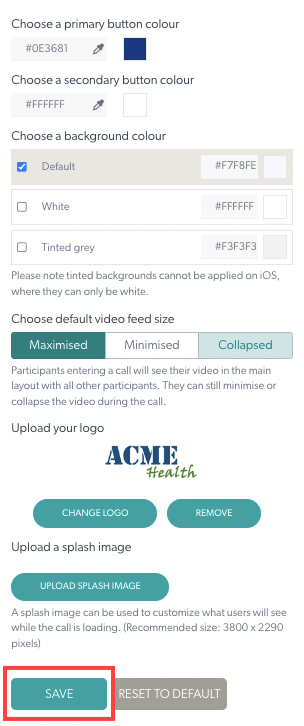Kuruluşunuzdaki tüm klinikler için Görüntülü Arama arayüzünü markalaştırabilirsiniz. Herhangi bir değişiklik, değişiklikler yapıldıktan sonra oluşturulan tüm klinikleri kapsayacak şekilde filtrelenecektir (ancak önceden oluşturulmuş klinikler için geçerli olmayacaktır). Lütfen, istenirse bu yapılandırmanın bireysel klinik yönetici düzeyinde geçersiz kılınabileceğini unutmayın.
1. Organizasyon ana sayfasından sol menüdeki Yapılandır düğmesine tıklayın.
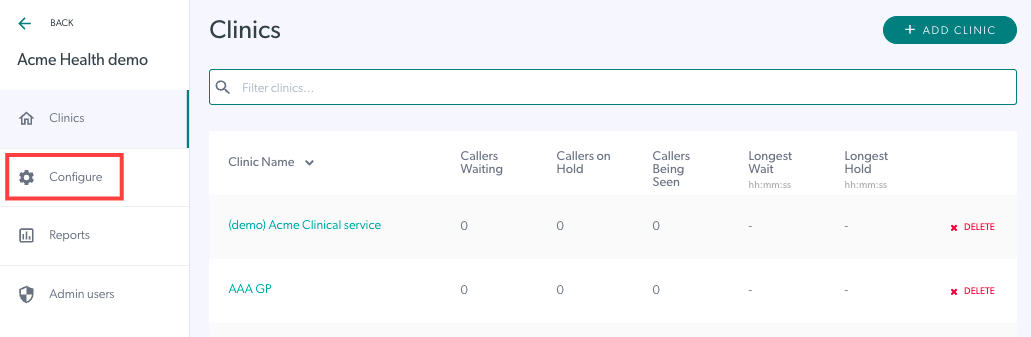
2. Çağrı Arayüzü 'ne tıklayın. Bu, kuruluşunuzun çağrı arayüzünü ve markasını yapılandırmanıza ve düzenlemenize olanak tanır. Lütfen bu yapılandırmanın organizasyon içindeki tüm klinik çağrı arayüzlerine kadar kademeli olduğunu unutmayın - ancak istenirse bu, bireysel klinik yöneticisi düzeyinde geçersiz kılınabilir.
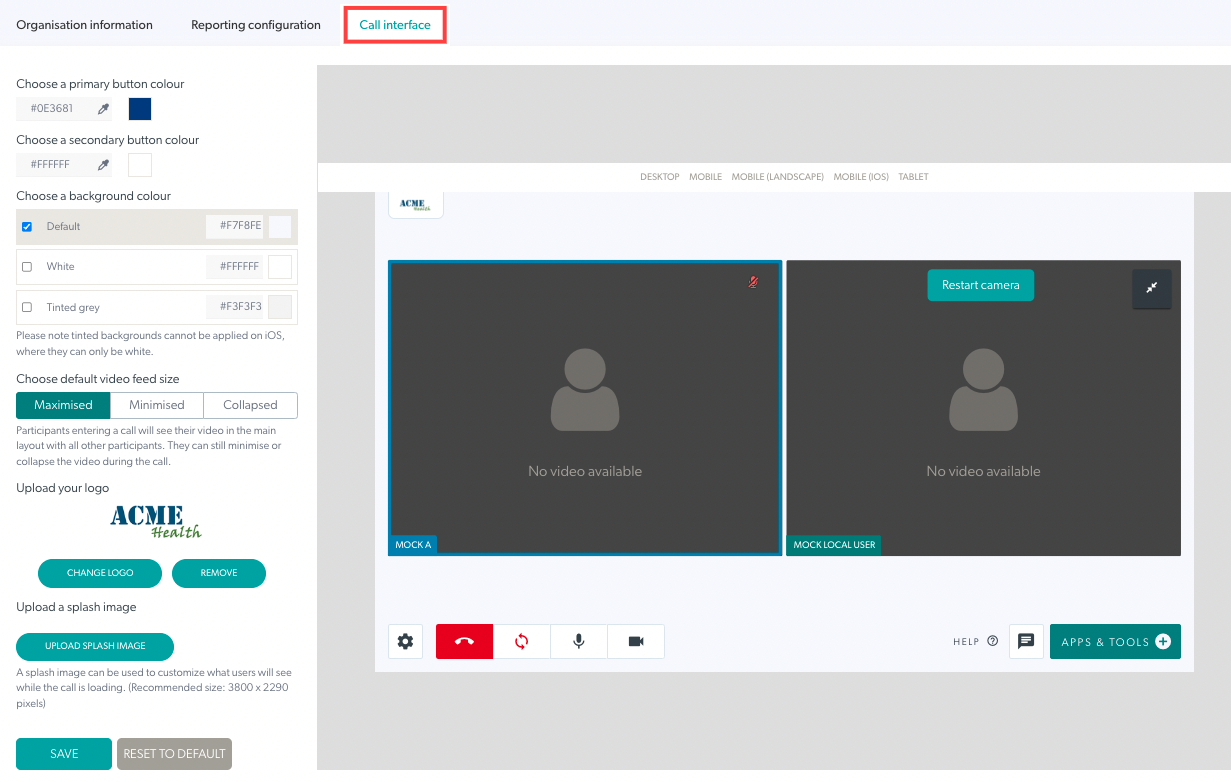
3. İsterseniz bir birincil düğme rengi ve bir ikincil düğme rengi seçin. İkincil renk, düğme metin rengini ifade eder. Düğme renklerini değiştirmezseniz varsayılan renkler uygulanacaktır.

4. Bir arka plan rengi seçin – aralarından seçim yapabileceğiniz üç seçenek vardır:
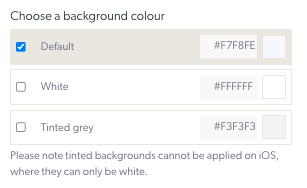
5. Varsayılan besleme boyutunu seçin
Bu, tüm ekip üyelerinin bir Görüntülü Aramaya ilk katıldıklarında göreceği yerel video penceresi anlamına gelir. Bu ayar, herhangi bir zamanda bir Görüntülü Arama içinde değiştirilebilir.
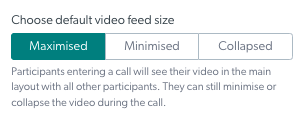
6. Kuruluşunuzdaki klinikler için bir logo yükleyin. 50KB cinsinden maksimum dosya boyutu.
Yüklendikten sonra logonuzu göreceksiniz ve gerekirse değiştirebilir veya kaldırabilirsiniz. Aşağıdaki örnekte bir logo eklenmiştir, bu nedenle Logo Ekle düğmesi Logoyu Değiştir olarak değiştirilmiştir .
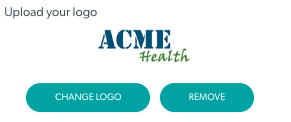
7. Bir açılış resmi yükleyin – bu resim, Görüntülü Arama penceresi yüklenirken arka plan olarak görünür. Lütfen unutmayın, bu genellikle yalnızca çok kısa bir süre için olacaktır.
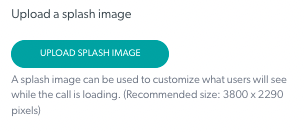
Yüklendikten sonra açılış resminizi değiştirebilir veya kaldırabilirsiniz.
8. Değişikliklerinizi kaydetmek için Kaydet'e tıklayın. Ayrıca, isterseniz tüm ayarları varsayılan ayarlara döndürmek için Varsayılana sıfırlayabilirsiniz .